Cómo ver la contraseña de Wi-Fi en Windows 10

- 3992
- 789
- Germán Ballesteros
A pesar del hecho de que en comparación con las versiones anteriores del sistema operativo en este sentido, casi nada ha cambiado, algunos usuarios preguntan sobre cómo averiguar su contraseña de Wi-Fi en una computadora o computadora portátil de Windows 10, responderé a esta pregunta a continuación. Por qué podría ser necesario? Por ejemplo, si es necesario, conecte un nuevo dispositivo a la red: sucede que no es posible recordar la contraseña.
Esta breve instrucción describe tres formas de ver la contraseña de Wi-Fi desde la red actual o desde cualquier red inalámbrica guardada: la primera consiste en una visualización simple en la interfaz del sistema operativo, el segundo uso de la línea de comandos y el tercero en el wi- FI Web Router Wi-Fi Web. También en el artículo encontrará un video donde todo se describe claramente. Si lo desea, puede ver la contraseña de Wi-Fi en el teléfono Android. Formas adicionales de ver contraseñas de redes inalámbricas guardadas en una computadora o computadora portátil para todas las redes guardadas, y no solo para activos en diferentes versiones de Windows, puede encontrar aquí: cómo encontrar su contraseña en Wi-Fi.
- Cómo ver la contraseña de Wi-Fi en los parámetros de red de Windows 10
- Cómo averiguar las contraseñas de las redes guardadas de Wi-Fi en CMD
- Ver contraseña en la configuración del enrutador
- Instrucción de video
Vea su contraseña de Wi-Fi en parámetros de red inalámbrica
Entonces, la primera manera, que, muy probablemente, será suficiente para la mayoría de los usuarios: una simple visualización de las propiedades de la red WI -FI en Windows 10, donde, incluido el tiempo, puede ver la contraseña. En primer lugar, para usar este método, la computadora debe conectarse a Internet a través de WI -FI (consulte la contraseña para una conexión inactiva, no funcionará, usará el segundo método para ellos), la segunda condición: debe tener derechos de administrador en Windows 10 (para la mayoría de los usuarios es así).
- El primer paso es hacer clic en el icono de conexión en el icono de notificación (justo a continuación), seleccione el elemento "Abra las redes e Internet", y en la ventana que abre, el "Centro de control de redes y el acceso total" a continuación ". Cuando se abre la ventana especificada, a la izquierda, seleccione el "Cambio de los parámetros del adaptador". Lea más: Cómo abrir el Centro de control de red y el acceso total a Windows 10 (abierto en una nueva pestaña). También puede presionar las teclas Win+R en el teclado, ingresar NCPA.CPL y presione Entrar para abrir la ventana derecha.

- La segunda etapa es hacer clic en su conexión inalámbrica con el botón derecho del mouse, seleccione el elemento del menú contextual de "estado" y en la ventana abierta con información sobre la red Wi -fi, haga clic en "Propiedades de la red inalámbrica". Nota: En lugar de dos acciones descritas, simplemente puede hacer clic en la "red inalámbrica" en el punto de conexión en la ventana del centro de control de red.
- Y la última acción para descubrir su contraseña de Wi -fi: en las propiedades de la red inalámbrica, abra la pestaña de seguridad y marque las "señales de visualización ingresadas".
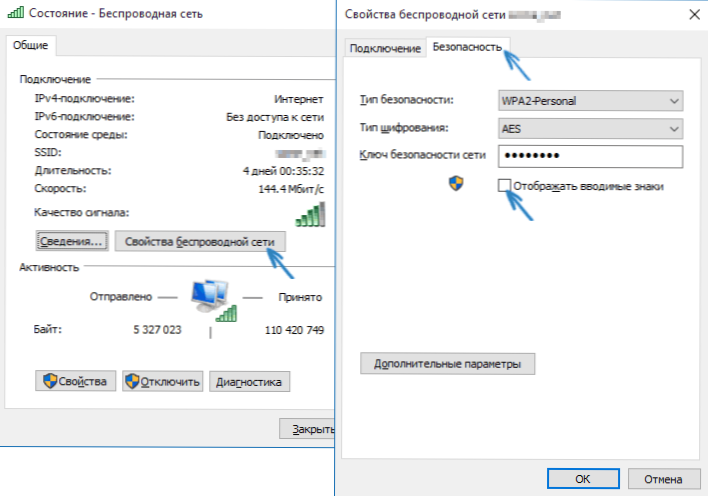
El método descrito es muy simple, pero le permite ver la contraseña solo para la red inalámbrica a la que está conectado, pero no para aquellos que se han conectado anteriormente. Sin embargo, hay un método para ellos.
Cómo averiguar la contraseña de Wi-Fi guardada en la línea de comandos
La opción descrita anteriormente le permite ver la contraseña de red Wi-Fi solo para la conexión actual en este momento. Sin embargo, hay una manera de ver contraseñas para todas las demás conexiones inalámbricas almacenadas en Windows 10 usando CMD.
- Inicie la línea de comando en nombre del administrador (cómo hacer esto) y en orden ingrese los comandos.
Perfiles de espectáculos de Netsh WLAN
Recuerde el nombre de la red Wi-Fi aquí, para la cual necesita averiguar la contraseña.Netsh wlan show perfil name = name_set key = claro
Si el nombre de la red consta de varias palabras, tómelo en cita.
Como resultado de la ejecución del comando desde el tercer punto, se mostrará información sobre la conexión Wi-Fi seleccionada, la contraseña de Wi-Fi se mostrará en el párrafo "Contenido clave". Este método también se demuestra en las instrucciones de video a continuación.
Ver contraseña en la configuración del enrutador
La segunda forma de averiguar la contraseña WI -FI, que se puede utilizar no solo desde una computadora o computadora portátil, sino también, por ejemplo, desde una tableta, vaya a la configuración del enrutador y vea en los parámetros de seguridad de una red inalámbrica. Además, si la contraseña es desconocida para usted y no se guarda en ningún dispositivo, puede conectarse al enrutador utilizando una conexión con cable.
La única condición es que debe conocer los datos para ingresar a la web de configuración del enrutador. El inicio de sesión y la contraseña generalmente se escriben en la etiqueta del dispositivo en sí (aunque la contraseña generalmente cambia con la configuración inicial del enrutador), también hay una dirección para ingresar. Más detalles sobre esto en el liderazgo sobre cómo entrar en el entorno del enrutador.
Después de la entrada, todo lo que necesita (y no depende de la marca y el modelo del enrutador), encuentre el elemento de la configuración de la red inalámbrica, y en él - parámetros de seguridad WI -FI. Es allí donde puede ver la contraseña utilizada y luego usarla para conectar sus dispositivos.
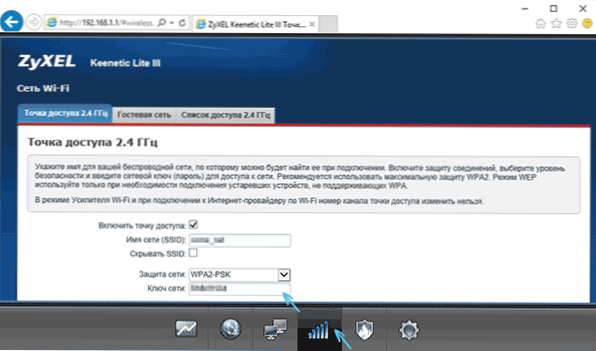
Cómo ver la contraseña de WI -FI en la computadora Windows 10 - Video
Y en conclusión: un video en el que puede ver el uso de los métodos descritos para ver la red WI -FI de clave guardada.
Si algo no funciona o no funciona como describí: hacer preguntas a continuación, responderé.
- « Navegador de borde basado en cromo cómo instalar, rechazar o deshabilitar la eliminación de la versión anterior de Microsoft Edge
- Los mejores editores de video gratuitos »

